cPanel 11 - Installeren SSL Certificaat
Na uitgifte ontvang je het certificaat per e-mail. Je kunt het certificaat ook downloaden in het Control Panel.
Het certificaatbestand heeft dezelfde naam als de domeinnaam waarvoor het is aangevraagd, bijvoorbeeld www_sslcertificaten_nl.crt,
Installatie SSL Certificaat
- Login op cPanel
- Klik op SSL/TLS Manager → Certificates (CRT) → Generate, view, upload or delete SSL certificates
- In de Upload a New Certificate sectie, klik op de Browse knop en lokaliseer uw SSL Certificaat bestand: uw_domein_nl.crt óf open het certificaat met een simpele teksteditor (bijvoorbeeld Kladblok) en kopieer alle inhoud inclusief de BEGIN en END tags. Plak het vervolgens in het tekstvak: Paste the crt below.
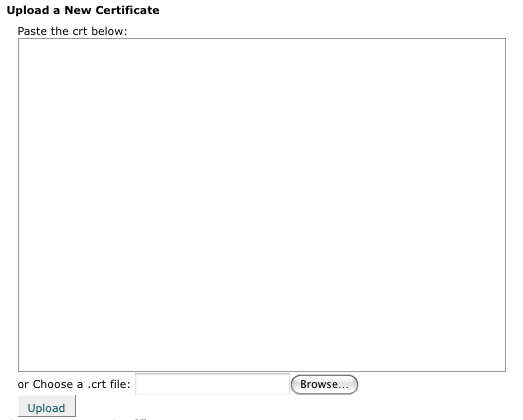
- Klik op de Upload knop.
- Klik op de Go Back link om terug te keren naar de SSL/TLS Manager
- Klik SSL/TLS Manager → Setup a SSL certificate to work with your site. Als deze optie niet beschikbaar is heeft de hosting provider deze mogelijk uitgeschakeld.
- Vanuit het Domain drop down menu selecteert u het domein dat u wilt gaan beveiligen met het SSL Certificaat. Het systeem zal nu proberen het certificaat en de bijbehorende private key te vinden en te koppelen.
- Open het root en intermediate certificaat in een teksteditor, bijvoorbeeld Kladblok (niet Word). Kopieer en plak de gehele inhoud van het root certificaat en intermediate certificaat in de CA Bundle (CABUNDLE) tekstvak. Het moet er zo uitzien:
- -----BEGIN CERTIFICATE-----
- << code rootcertificaat >>
- -----END CERTIFICATE-----
- -----BEGIN CERTIFICATE-----
- << code intermediate certificaat >>
- -----END CERTIFICATE-----
- Klik op Install Certificate. Er zou nu een melding moeten verschijnen dat het certificaat succesvol is geïnstalleerd.
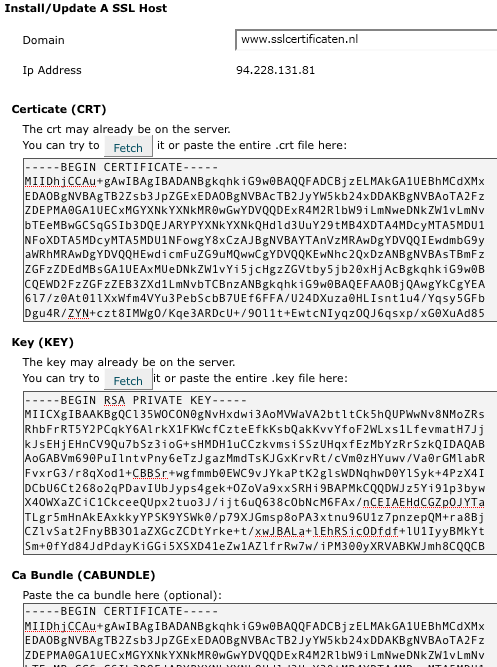
Handmatige installatie van het root en intermediate certificaat
Als de root en intermediate certificaten niet correct zijn geïnstalleerd met behulp van bovenstaande instructies kunt ze ook handmatig direct in Apache installeren. Als u zelf geen toegang heeft tot de Apache configuratiebestanden dient de hosting provider de volgende instructies te volgen:
- Lokaliseer de Virtual Host File: Op de meeste Apache servers zijn de Virtual Sites geconfigureerd in het /etc/httpd/conf/httpd.conf bestand. Maar de locatie als ook de naam van het bestand kunnen afwijken per server - zeker als u gebruik maakt van een speciale interface om de server te beheren (DirectAdmin, Plesk, etc.). Een andere veel voorkomende naam voor het bestand is SSL.conf. Als u dit bestand opent met een teksteditor, dan ziet u de configuratie(s) voor de virtual hosts die op de server staan. De virtual host configuratie(s) staan vaak aan onderaan.
- Lokaliseer de Virtual host configuratie voor de website die u wilt beveiligen. Deze zal de juiste naam en IP-adres hebben (inclusief poort 443).
- cPanel heeft al de eerste drie regels ingesteld. U dient nog de regels met SSLCertificateChainFile toe te voegen zoals in het onderstaande voorbeeld.
- <VirtualHost 94.228.131.81:443>
- DocumentRoot /var/www/html2
- ServerName www.sslcertificaten.nl
- SSLEngine on
- SSLCertificateFile /pad/naar/uw_certificaat.crt
- SSLCertificateKeyFile /pad/naar/private_key.key
- SSLCertificateChainFile /pad/naar/root_certificaat.crt
- SSLCertificateChainFile /pad/naar/intermediate_certificaat.crt
- </VirtualHost>
Uiteraard zullen het pad en namen van de certificaat bestanden afwijken.
- Sla de wijzigingen aan het configuratie bestand op.
- Sla de root en intermediate bestanden op op de locatie waar u naar verwijst in het configuratiebestand.
- Herstart Apache.
Alle stappen voor de installatie van het certificaat zijn voltooid. Zorg dat de certificaatbestanden goed zijn beveiligd, en bewaar een backup van de private key en het certificaat op een veilige plek. Installeer ook de root en intermediate certificaten. Controleer met de SSLCheck of het certificaat juist is geinstalleerd en zorg voor een optimale configuratie van het SSL certificaat met deze tips en instellingen.
Aarzel niet om contact met ons op te nemen bij problemen of foutmeldingen, wij helpen je graag!
Hulp nodig?
![]() Bel ons op
+31 72 799 207 3
Bel ons op
+31 72 799 207 3
SSLCheck
De SSLCheck controleert of je certificaat goed op je server is geïnstalleerd en of er mogelijke problemen zijn.

